A menedzser böngésző problémák
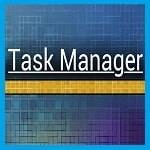
Google Chrome Task Manager
A Google Chrome támogatja multitasking. A feldolgozás során mindegyik fület vagy böngésző plug-in használható egy izolált folyamat. Ez biztosítja a magas biztonságot a Google Chrome a többi böngészőhöz képest. Beépített feladatkezelő, csak folyamatirányítás lapok a böngésző.
Feladatkezelő megkövetelhetik, például akkor, ha lóg az egyik fület. A lényeg az, hogy keresse meg a kívánt lapra, és a folyamat befejezéséhez saját Task Manager sokkal könnyebb, mint a Windows Feladatkezelő.
Hívja fel a feladatkezelő, kattintson a „személyre szabása és beállításai Google Chrome» a jobb felső sarokban a böngésző ablakot, és válassza ki a »Advanced Tools« => »Task Manager« a menüből. (Call ez az eszköz is használható a billentyűzet Shift + Esc).
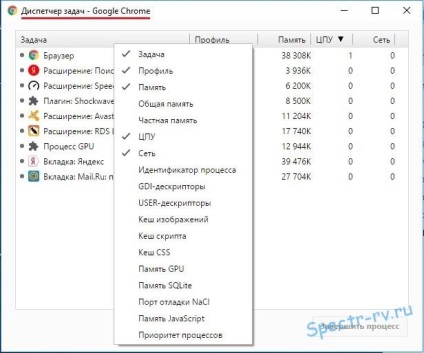
Tudod kap több információt a folyamatokat. Elég kattintson a jobb egérgombbal a Manager ablakot, és válassza a helyi menü megfelelő terméket.
Feladatkezelő használata, akkor is megszüntetheti bármely folyamat, amely kiemeli a sort, majd kattintson az „End Process” a jobb alsó sarokban az ablakkezelő.


A menedzser Mozilla Firefox problémák
Mozilla Firefox nincs beépített feladatkezelő - ezt a szerepet a bővülése Feladatkezelő, hogy hozzá kell adni a böngészőt. Hozzáadása után a Feladatkezelő, a böngésző eszköztár megjelenik a ikon, kattintson ami megnyit egy ablakot bővítése.
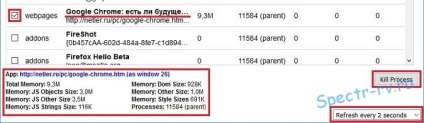
Csakúgy, mint a Google Chrome-kezelő feladatok akkor a folyamat befejezéséhez szükséges. Ehhez válassza ki a folyamatot, és kattintson «kill folyamat».
Felhívjuk figyelmét, hogy csak akkor tudjuk teljes weblapokat folyamatokat. Amikor megpróbálja befejezni hozzáadásával, «kill folyamat» gomb inaktív marad.
Ez minden, amit akart beszélni menedzser böngésző problémákat. Remélhetőleg a kapott információ hasznos az Ön számára. Tudja, hogy a leggyakrabban használt böngészők saját Task Manager további kényelmet, amikor ezzel a böngészővel. Köszönöm a figyelmet. Sok szerencsét!
Én is ajánlom, hogy olvassa:
A lista Related Posts Plugin biztosított az Ön YARPP.